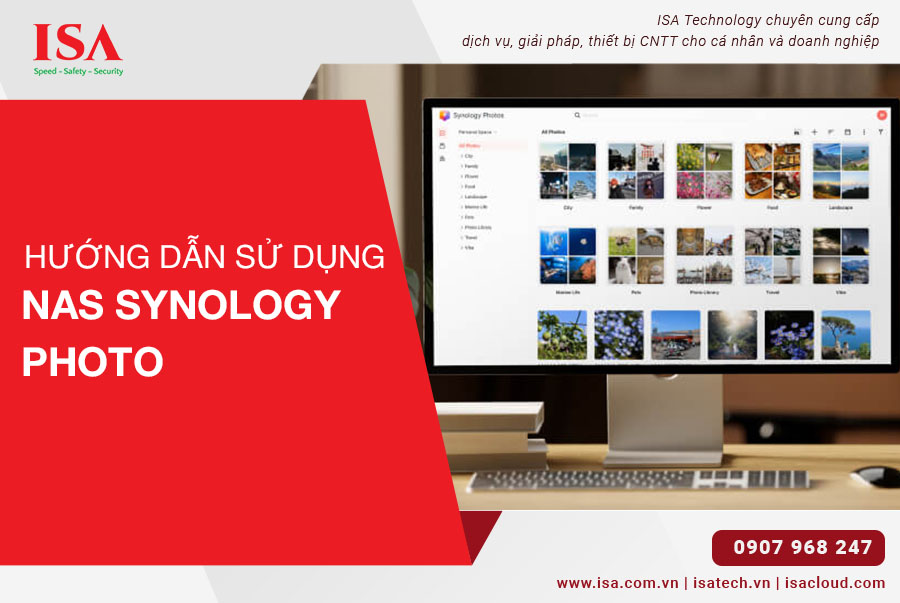Hướng dẫn sử dụng Google Takeout để sao lưu dữ liệu
Bạn có biết rằng Google Takeout là một công cụ mạnh mẽ giúp bạn dễ dàng sao lưu và quản lý dữ liệu từ các dịch vụ của Google như Gmail, Google Drive, Google Photos và nhiều dịch vụ khác? Trong bài viết này, chúng tôi sẽ hướng dẫn bạn từng bước để sử dụng Google Takeout, giúp bạn bảo vệ và truy xuất dữ liệu một cách hiệu quả.
Sử dụng công cụ https://takeout.google.com/ của Google
Bước 1:
- Truy cập vào Link: https://takeout.google.com/
- Đăng nhập vào tài khoản Google của bạn.
Bước 2: Chọn dữ liệu cần Sao Lưu:
-
Tích chọn dữ liệu ứng dụng cần sao lưu
Hình 1: Chọn dữ liệu sao lưu
-
Sau khi đã tích chọn các dữ liệu cần sao lưu, chúng ta làm bước tiếp theo:
Hình 2: Chọn dữ liệu sao lưu
Bước 3: Tùy chọn file sao lưu để xuất dữ liệu
- Tần suất: Chọn "Xuất 1 lần".
- Loại tệp: Ưu tiên chọn file zip.
- Kích thước tệp: Tùy chọn kích thước file tải về (có thể chọn từ 1GB đến 50GB).
Hình 3: Tùy chọn file sao lưu
Bước 4: Tạo tệp xuất và tải dữ liệu về máy
- Tạo tệp xuất để quá trình sao lưu dữ liệu được diễn ra.
- Sau khi tạo tệp xuất, quá trình tạo bản sao sẽ được Google thực hiện và gửi link download về Gmail. Quá trình này nhanh hay chậm tùy thuộc vào dung lượng dữ liệu.
- Truy cập vào Email để tải dữ liệu. !Hình 4: Email liên kết tải dữ liệu
Hình 4: Email liên kết tải dữ liệu
-
Nhấn chọn Tải các tệp của bạn xuống để tải dữ liệu về máy.
Hình 5: Tải dữ liệu về máy tính
- Lợi ích của việc sử dụng Google Takeout: Google Takeout cho phép bạn truy cập và quản lý dữ liệu từ nhiều dịch vụ của Google một cách dễ dàng và bảo mật.
- Lưu ý về bảo mật: Khi sử dụng Google Takeout, hãy đảm bảo kết nối qua HTTPS để bảo vệ dữ liệu của bạn khỏi các nguy cơ bảo mật.
Google Takeout là một công cụ hữu ích giúp bạn sao lưu và quản lý dữ liệu từ các dịch vụ của Google một cách dễ dàng và hiệu quả. Hy vọng với hướng dẫn chi tiết này, bạn sẽ có thể bảo vệ và truy xuất dữ liệu của mình một cách tốt nhất.